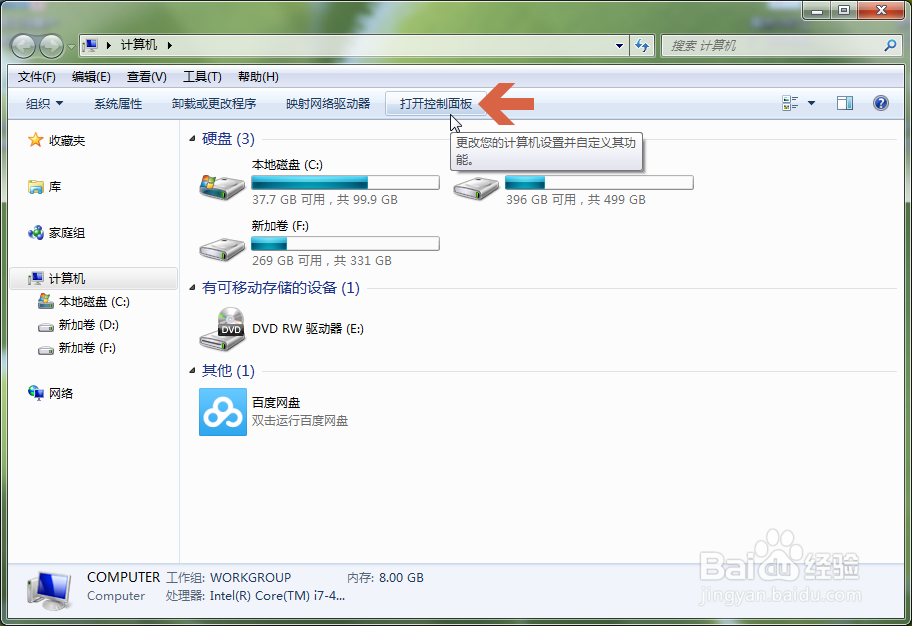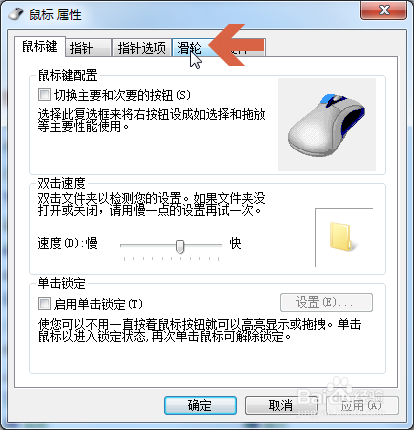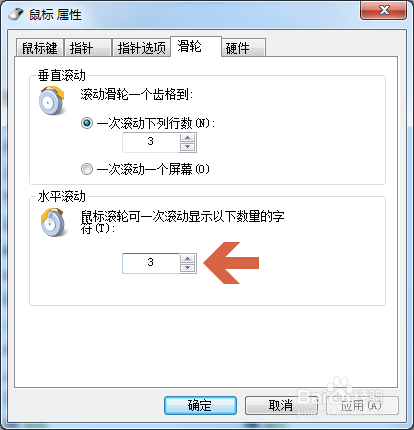win7中怎么改变鼠标滚轮移动页面的速度
1、双击Windows7桌面的计算机图标,点击浏览窗口中的【打开控制面板】按钮。
2、点击控制面板右上角的查看方式下拉菜单,将控制面板的查看方式设置成【小图标】。
3、点击控制面板中的【鼠标】。
4、点击打开对话框中的【滑轮】选项卡。
5、调整滑轮选项卡上方的【垂直滚动】处数字,可改变鼠标滚轮控制垂直滚动的速度。
6、调整滑轮选项卡下方的【水平滚动】处数字,可改变鼠标滚轮控制水平滚动的速度。
7、设置好后点击确定按钮即可。
声明:本网站引用、摘录或转载内容仅供网站访问者交流或参考,不代表本站立场,如存在版权或非法内容,请联系站长删除,联系邮箱:site.kefu@qq.com。
阅读量:23
阅读量:94
阅读量:30
阅读量:70
阅读量:55